Ca utilizator optim, poate fi necesar să personalizați unele dintre setările routerului. Poate doriți să faceți ca numele rețelei wireless să fie mai personal sau să vă reprezinte mai bine afacerea. Poate bănuiți că cineva vă folosește WiFi -ul fără permisiunea dvs. și doriți să schimbați parola wireless optimă .
Ei bine, puteți face de fapt unele dintre aceste modificări atunci când vă autentificați la routerul dvs. optim.
În acest articol vom explica cum puteți accesa setările de router optime folosind smartphone -ul sau computerul.
Cu toate acestea, pentru a face acest lucru cu succes, există câteva lucruri pe care ar trebui să le pregătiți înainte de a începe.

Înainte de a vă autentifica
Primul și cel mai important lucru este să utilizați un dispozitiv pentru a vă conecta la rețeaua dvs. de router optimă. Puteți utiliza un smartphone, o tabletă sau un computer desktop sau laptop.
Apoi, aveți nevoie de acces la rețeaua de router optimă, fie folosind o conexiune directă a cablului Ethernet între dispozitiv și routerul optim, fie utilizați parola WiFi pentru a vă conecta fără fir.
Și, desigur, aveți nevoie de detalii optime de conectare a routerului sau ID -ul dvs. optim.
Care sunt detaliile implicite ale routerului optim?
Adresa IP a routerului optim implicit este 192.168.1.1 sau puteți vizita router.optimum.net.
Detaliile implicite de conectare a administratorului pot fi găsite pe eticheta routerului sau în manualul utilizatorilor. De asemenea, vă puteți autentifica folosind ID -ul și parola optime.
Dacă nu aveți un ID optim, puteți crea unul aici . Veți avea nevoie de numărul de cont pe factura dvs. pentru a face acest lucru.
Conectare optimă a routerului explicat
Accesarea routerului optim este destul de ușor și prietenos pentru începători. Următorii câțiva pași vă vor ajuta să accesați setările optime în cel mai scurt timp. Doar asigurați -vă că tastați cu atenție detaliile de conectare.
Pasul 1 - Conectați -vă la rețea
Pentru a vă conecta la routerul dvs. optim, veți avea nevoie de un dispozitiv deja conectat la rețea. Acesta este cel mai important pas, așa că asigurați -vă că dispozitivul dvs. este conectat atunci când începeți să urmați pașii de conectare a routerului .
Puteți conecta dispozitivul fără fir sau utilizând o conexiune cu fir. Într -adevăr nu contează care veți alege, dar în majoritatea cazurilor, conexiunea cu fir este alegerea preferată. Dar dacă dispozitivul dvs. nu acceptă conexiunea cu fir, conectați -l fără fir. De asemenea, este bine, dar vă puteți aștepta să fiți deconectat atunci când schimbați numele sau parola rețelei wireless .
Pasul 2 - Porniți browserul web pe dispozitivul dvs.
Acum trebuie să porniți browserul web pe care îl utilizați de obicei pe dispozitivul dvs. Puteți utiliza Google Chrome, Firefox, Safari, Edge sau orice alt browser. Cu toate acestea, cele mai recomandate sunt Edge și Chrome, așa că folosiți -le dacă le aveți pe dispozitiv.
Notă: Dacă nu ați actualizat browserul web pentru o perioadă mai lungă de timp, vă recomandăm să îl actualizați la cea mai recentă versiune. Nu durează mult, dar vă poate ajuta să evitați conflictele dintre browserul web și tabloul de bord de admin.
Pasul 3 - Utilizați IP -ul routerului optim sau vizitați router.Optimum.net
În acest moment, trebuie să utilizați adresa IP a routerului optim 192.168.1.1, fie să vizitați router.optimum.net.
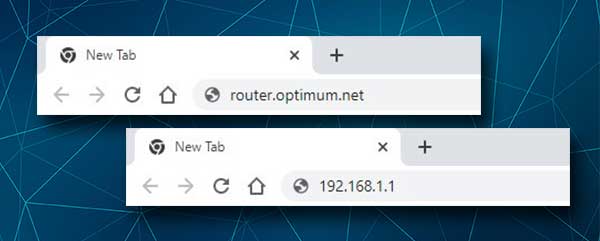
Introduceți acestea în bara URL a browserelor și apăsați Enter pe tastatură. Dacă utilizați un smartphone sau o tabletă apăsați.
De asemenea, puteți găsi IP -ul pe cont propriu, fie aruncând o privire la eticheta routerului, fie urmând pașii date în acest ghid .
Pasul 4 - Introduceți detaliile de conectare a routerului optim
Dacă accesați setările routerului folosind routerul IP 192.168.1.1, ar trebui să utilizați detaliile de conectare tipărite pe autocolantul care poate fi găsit pe routerul dvs. optim. De obicei este situat pe partea laterală sau în partea de jos a routerului.
Dacă accesați setările routerului vizitând router.optimum.net, atunci trebuie să vă conectați folosind ID -ul dvs. optim.
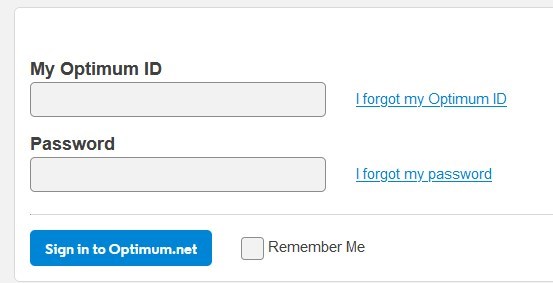
Când faceți clic pe butonul de conectare/conectare, ar trebui să vedeți tabloul de bord de administrare optim. Acest lucru vă permite să vedeți o listă a dispozitivelor conectate la rețeaua dvs. în acest moment, să personalizați rețeaua wireless în ceva mai personal sau mai legat de muncă, să schimbați parola wireless curentă și așa mai departe.
Notă: Unii utilizatori se plâng că nu pot accesa tabloul de bord de administrare sau când accesează unele caracteristici sunt gri și nu pot fi modificate. Dacă acesta este cazul dvs., va trebui să contactați asistența și să le cereți asistența. Explicați problema în detaliu, precum și ce schimbări intenționați să faceți. Suntem siguri că te vor ajuta destul de repede.
Citire recomandată:
- Optimum ARRIS Modem Lights Sens și depanare de bază
- Wi-Fi optim nu funcționează (pași de depanare de bază)
- Cum să dezactivați WiFi pe routerul optim?
- Ce modemuri sunt compatibile cu Optimum?
Cuvinte finale
Pașii descriși în acest articol ar trebui să vă ajute să accesați setările de router optime care vă vor permite să schimbați unele dintre setările de bază, cum ar fi numele și parola rețelei wireless și similare. Cu toate acestea, în cazul în care întâmpinați unele probleme în timp ce vă conectați, verificați dacă dispozitivul dvs. este conectat, indiferent dacă utilizați detaliile corecte de conectare la administrare sau dacă le tastați corect.
După ce verificați totul și nu puteți accesa setările de router optime, contactați asistența.
